Haben Sie für Ihre Hauptdomain jemals Subdomains erstellt?? Lassen Sie uns jeden Aspekt dieses Artikels untersuchen. Wie Sie vielleicht bereits wissen, erweitert eine Subdomain die primäre Domain und die Suchmaschine betrachtet sie als eine brandneue Website. Der Subdomain-Erstellungsprozess ist einfach. Sie müssen jedoch einige technische Verfahren durchlaufen. Ich habe viele Blogger und Websitebesitzer gesehen, die Subdomains für bestimmte Ereignisse erstellt haben, damit die Leute auf diesen Abschnitt zugreifen können, ohne unnötiges Zeug lesen zu müssen. Dasselbe gilt für das Testen von Plugin- und Theme-Funktionalitäten, und wir experimentieren auch mit dem Google-Ranking für unsere Nischeninhalte.
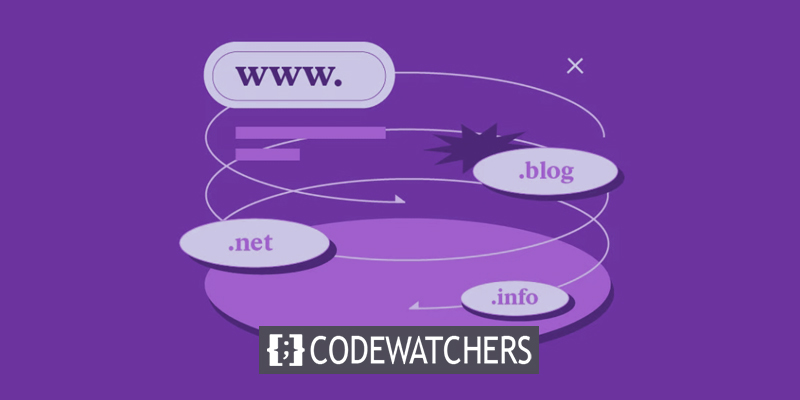
Daher wäre es klüger, Subdomains zu erstellen, wenn Sie eine komplexe Website haben, da sie als separate Sites betrachtet werden, aber unter der Hauptseite miteinander verknüpft sind. Subdomains bieten viele Vorteile! Schauen wir sie uns genauer an, bevor wir mit den Schritten zur Konfiguration der Subdomain im Cloudways- Hosting fortfahren.
Vorteile von Subdomains
Subdomains sind einfach zu erstellen und kosten nichts extra. Durch die aktuelle Autorität beschleunigt es die Crawling-Rate der Website und hilft der Website, in den Suchmaschinen-Rankings aufzusteigen. Mit Subdomains kann eine Website gut organisiert werden, und ja, gut organisierte Inhalte würden mehr Besucher anziehen. Mit der Domainendung ist es einfach, Ihrem Unternehmen eine Markenidentität zu verleihen. Um Ihr Unternehmen auf der ganzen Welt bekannt zu machen, versuchen Sie eher, Menschen in verschiedenen Teilen der Welt zu erreichen. Mit einer Subdomain können Sie einen Online-Shop oder eine mobile Website starten. Die Subdomain hilft Ihnen, wenn Sie sich die Funktionen ansehen und testen möchten, wie gut die Plugins und Themes funktionieren.
Wenn Google eine Ihrer Subdomains bestraft, schadet dies den anderen Subdomains oder Ihrer Hauptwebsite nicht. Sie können diesen Teil der Website zum Lernen und Ausprobieren nutzen, um die Funktionsweise von Suchmaschinen besser zu verstehen. Subdomains sind eine gute Möglichkeit, als Gruppe zu arbeiten. Sie müssen die Anmeldeinformationen für die Hauptseite nicht herausgeben. Stattdessen können Sie Personen Zugriff auf die Unterseiten gewähren, die sie zum Bearbeiten oder Schreiben von Inhalten, zum Testen der installierten Tools von Drittanbietern usw. benötigen.
Verfahren zum Erstellen einer Subdomain im Cloudways-Hosting
Um ihre Web-Assets für die neuesten technologischen Trends zu optimieren und grundlegende Web-Vitals-Prüfungen zu bestehen, sollten sich engagierte Unternehmen und professionelle Blogger für den blitzschnellen Managed Hosting-Service von Cloudways entscheiden . Ich werde erklären, wie man eine Subdomain in Cloudways erstellt. Befolgen Sie einfach die detaillierten Anweisungen, um die technische Arbeit schnell zu erledigen.
Erstellen Sie erstaunliche Websites
Mit dem besten kostenlosen Seite Builder Elementor
Jetzt anfangenGehen Sie nach der Anmeldung zum Admin-Bereich Ihres Cloudways-Kontos. Klicken Sie dann im oberen Menü auf Anwendungen > Anwendungen hinzufügen > Hauptserver auswählen > Anwendung hinzufügen.
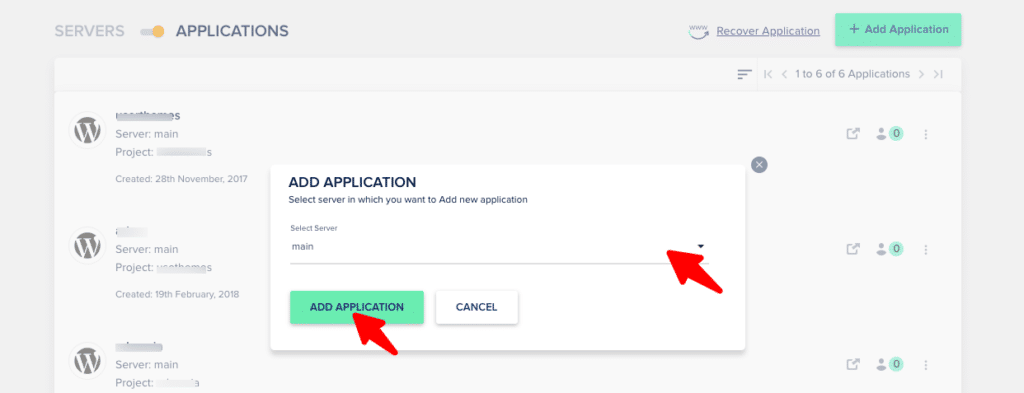
Geben Sie Ihrer Subdomain einen Namen, wählen Sie Ihre Hauptdomain unter „Wählen Sie Ihr Projekt aus“ und wählen Sie dann die WordPress-Version in der Einstellung „Anwendung auswählen“ aus. Klicken Sie dann auf Anwendung hinzufügen.
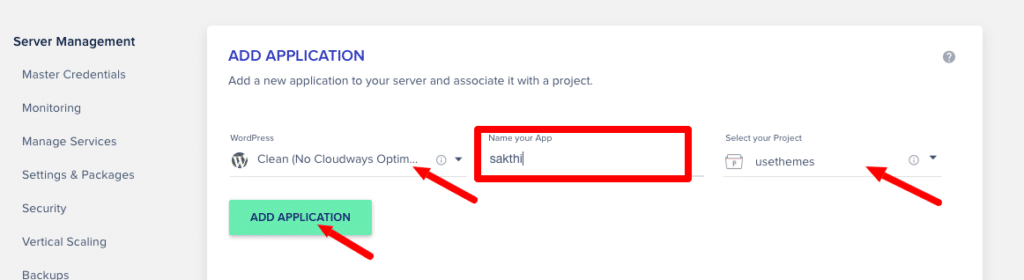
Sie erhalten nun eine Benachrichtigung, dass Ihre Subdomain installiert wurde. Öffnen Sie das Menü Neu erstellte Subdomäne unter Anwendungen. Die vom Cloudways-Hosting bereitgestellte „WordPress Admin Panel URL“ ist sichtbar.
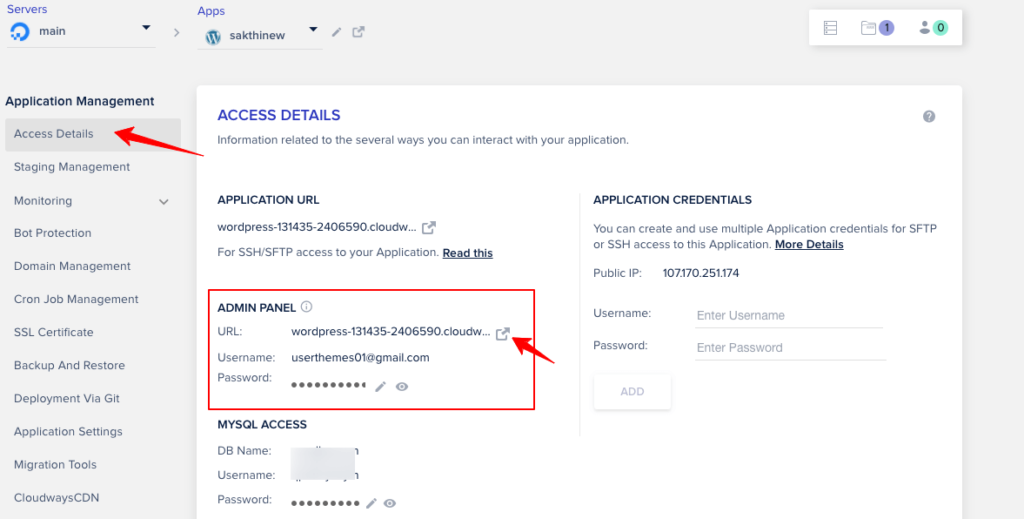
Ihre Subdomain wird in einem neuen Tab geöffnet, wenn Sie auf diese URL klicken. Die Subdomain muss auf die registrierte Website der Domain verweisen. Kopieren Sie Ihre öffentliche IP-Adresse von Cloudways und rufen Sie die Registrierungswebsite für Domainnamen wie GoDaddy oder Namecheap auf, um auf die Subdomain zu verweisen. Klicken Sie auf „Meine Produkte“, nachdem Sie sich bei Ihrem Konto bei GoDaddy angemeldet haben. Um die Einträge hinzuzufügen, klicken Sie unter „Domains“ auf „DNS verwalten“.
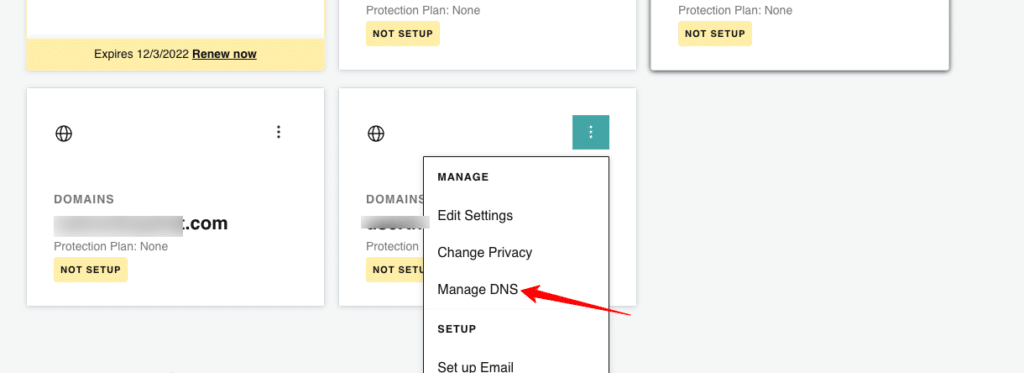
Wählen Sie im Menü „Hinzufügen“. Sie müssen nun vier Werte eingeben: Typ, Name, Wert und TTL, die durch die Buchstaben A, @, öffentliche IP (die wir in das Cloudways-Admin-Panel kopiert haben) bzw. Benutzerdefiniert (600 Sekunden) dargestellt werden. Drücken Sie "Eintrag hinzufügen". Dann fügen wir den „CName“-Eintrag mit demselben Verfahren ein, nachdem wir den „A“-Eintrag hinzugefügt haben. Klicken Sie auf „Hinzufügen“ und geben Sie CName, Subdomain-Name, Standard-WordPress-Admin-Panel-URL (die wir im Cloudways-Dashboard gesehen haben) und Benutzerdefiniert (600 Sekunden) für Typ, Name, Wert bzw. TTL ein. Drücken Sie "Eintrag hinzufügen".
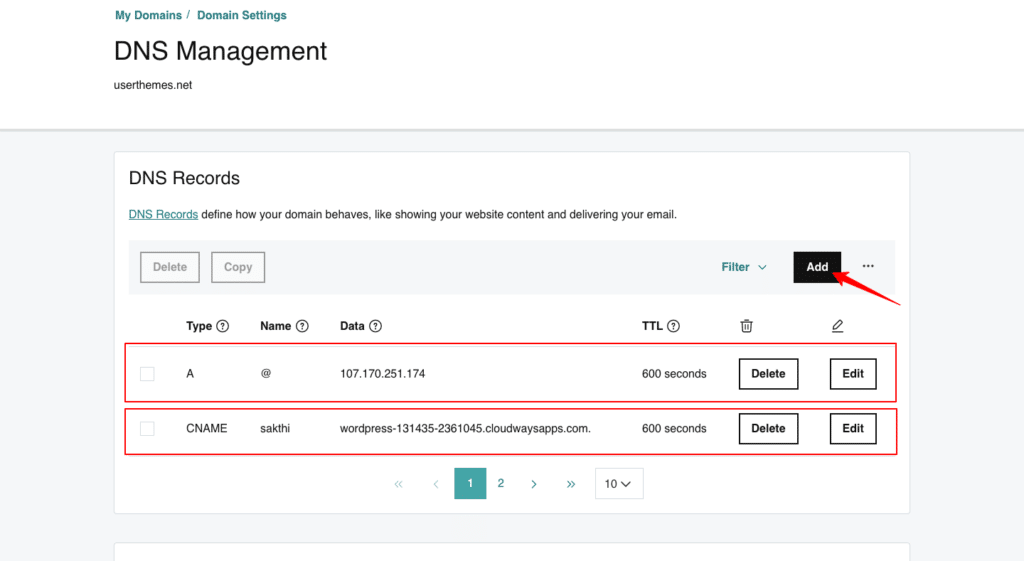
Achten Sie darauf, „https://“ in der URL des Admin-Panels wegzulassen, wenn Sie sie eingeben.
Klicken Sie unter Cloudways Admin-Einstellungen auf Domain Management. Geben Sie "SUBDOMAIN NAME.MAINDOMAIN.COM" als Namen der primären Domain an. Um Änderungen an Ihrer Subdomain vorzunehmen, klicken Sie auf „Änderungen speichern“.
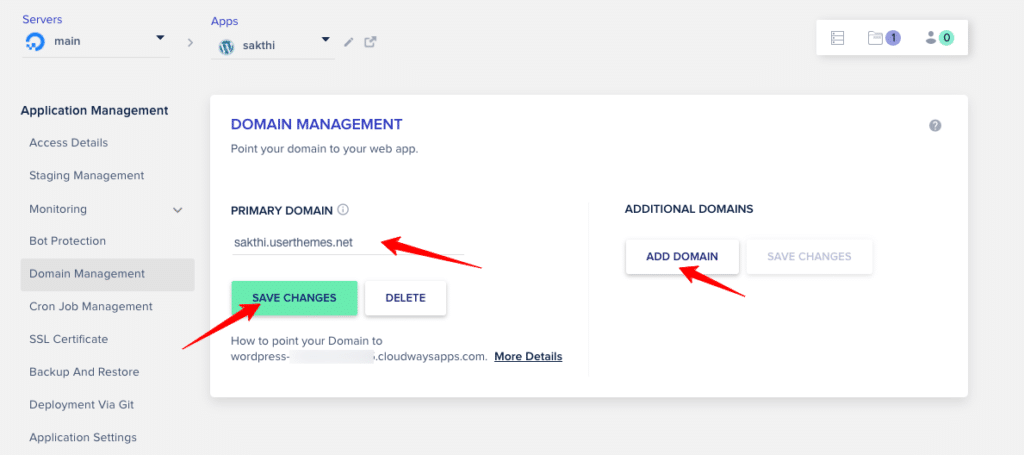
Cars.userthemes.com ist ein gutes Beispiel. (Subdomain + Hauptdomain)
Wir sollten nicht vergessen, das SSL-Zertifikat für die neu erstellte Subdomain zu installieren. Gehen Sie zu „SSL-Zertifikat“ und geben Sie Ihre E-Mail-Adresse und den Namen Ihrer Subdomain ein. Klicken Sie auf „Zertifikat installieren“.
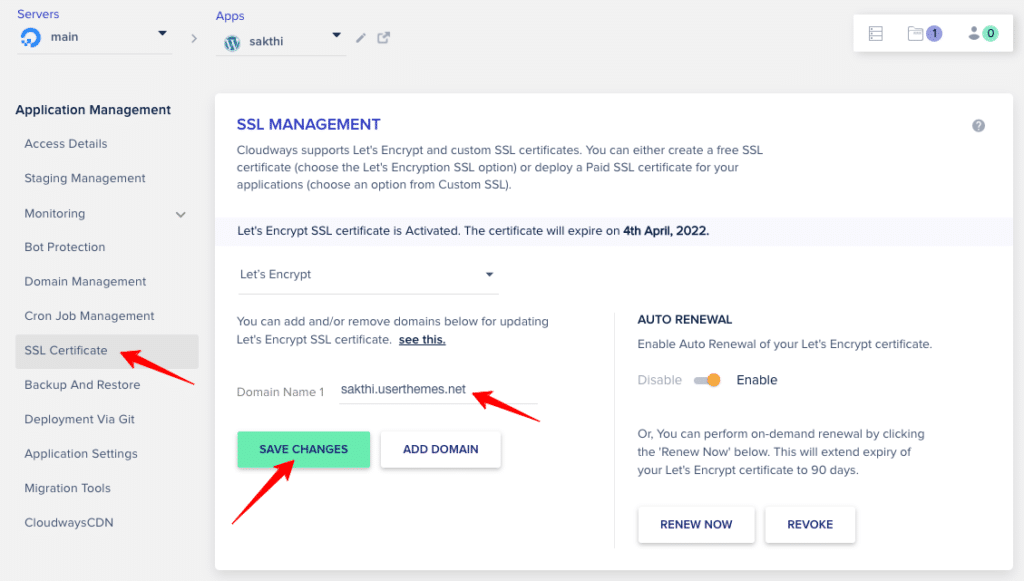
Die SSL-Installation dauert einige Sekunden, danach erhalten Sie eine Meldung, dass SSL installiert wurde. Klicken Sie jetzt auf „Änderungen speichern“.
Gehen Sie zu „Zugangsdetails“, um die URL für das Admin-Panel anzuzeigen. Sie wird so geändert, dass sie die URL der neuen Subdomain enthält. Klicken Sie einfach darauf, um sicherzustellen, dass die URL Ihrer Subdomain korrekt ist. Sie können sehen, dass sich die URL geändert hat. Sie können dies überprüfen, indem Sie in WordPress zu Dashboard > Einstellungen > Allgemein gehen. Überprüfen Sie die „WordPress-Adresse“ und „Site-Adresse“. Sie werden beide gleich sein.
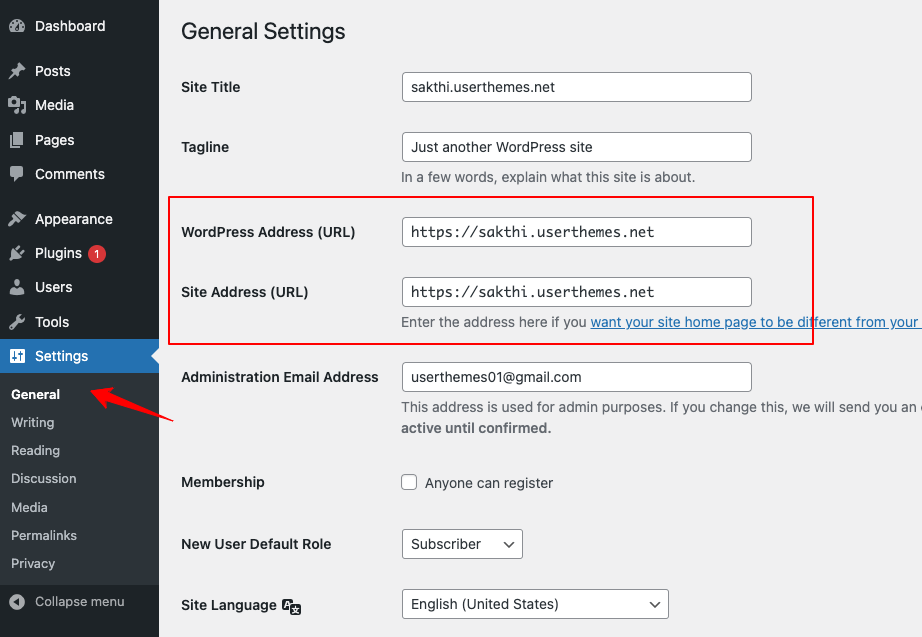
Einpacken
Die Subdomains von Cloudways helfen Ihnen, die Hierarchie Ihrer Website zu organisieren, was bedeutet, dass Sie Ihren Besuchern das bestmögliche Erlebnis bieten können. Es hilft auch Ihrer SEO, indem es Schlüsselwörter in die URL einfügt und die Indexierung von Inhalten beschleunigt.





